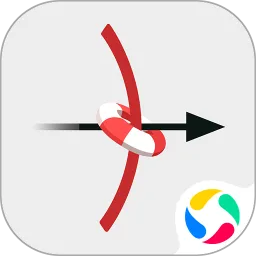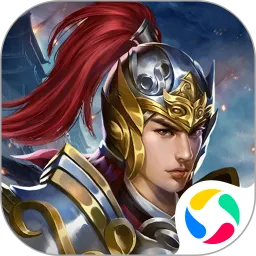随着计算机技术的不断发展,U盘启动已经成为系统安装、修复以及数据维护的重要手段。在中国地区宏碁(Acer)作为主流的电脑品牌之一,其笔记本和台式机广泛应用于家庭和企业。本文将详细讲解如何设置宏碁电脑通过优盘(U盘)启动BIOS,为用户提供操作指导。

一、什么是U盘启动及其意义
U盘启动是指电脑通过USB接口的优盘作为启动设备加载操作系统或启动工具,而不是通过传统硬盘启动。通过U盘启动,可以快速部署操作系统、运行诊断工具或修复系统故障,非常灵活便捷。
对于宏碁电脑来说开启U盘启动不仅适用于新系统的安装,也方便用户进行系统备份和恢复,是电脑维护的重要技能之一。
二、准备工作
1. 制作启动优盘。首先需要准备一个容量足够的U盘(一般8GB以上),并使用专业工具如“Rufus”或“UltraISO”将需要启动的系统镜像写入U盘,确保该优盘为可启动设备。
2. 备份重要数据。修改BIOS设置有一定风险,误操作可能影响系统启动,所以建议先备份重要数据。
3. 确保电脑电量充足。建议电脑连接电源,以避免设置中断导致问题。
三、进入宏碁BIOS设置界面
不同型号宏碁电脑进入BIOS的方法略有不同,通常可参考以下步骤:
1. 关闭电脑,确保完全关机。
2. 按下电源键开机,同时连续按下“F2”键(部分型号为“Del”键或“F12”键),直到进入BIOS设置界面。
3. 如果按F2无效,可尝试在电脑自检启动时查看屏幕提示,确认具体进入BIOS的方法。
四、在BIOS中设置U盘启动顺序
进入BIOS后,您需要调整启动顺序以优先从U盘启动。具体操作如下:
1. 使用键盘的左右方向键,切换至“Boot”或“启动”标签页(不同BIOS版本界面稍有不同)。
2. 找到“Boot Priority Order”或类似选项列表。
3. 将USB HDD或USB Storage Device项移动至列表第一位,优于硬盘启动。
4. 部分宏碁笔记本为了安全,默认启用了“Secure Boot”(安全启动),此模式下禁止使用非签名的启动项。需进入“Security”标签页,关闭Secure Boot:
a. 使用方向键切换到“Security”页。
b. 找到“Secure Boot”,将其设置为“Disabled”。
c. 关闭后,进入“Boot”页,确认U盘启动项已启用。
5. 有的型号需要将“Boot Mode”改为“Legacy”模式,支持传统启动方式:
a. 在“Boot”选项中查找“Boot Mode”或“Boot List Option”。
b. 将其从“UEFI”切换为“Legacy Support”或者“Legacy”。
c. 注意切换后要再次确认启动顺序,确保U盘优先。
五、保存设置并重启
完成上述设置后,按“F10”保存并退出BIOS,选择“Yes”确认。此时电脑会重新启动,若U盘插在电脑上且制作正确,即会自动从U盘启动,进入系统安装或启动界面。
六、常见问题及解决方案
1. 电脑无法识别优盘:检验U盘接口是否接触良好,尝试换一个USB接口;确认U盘制作是否正确,建议重新制作启动盘。
2. 启动后直接进入系统或黑屏:检查BIOS内启动顺序是否已调整且U盘在第一位;关闭安全启动(Secure Boot),并启用Legacy模式。
3. BIOS界面与说明不符:建议下载对应型号宏碁电脑的用户手册,或访问宏碁官方网站获取详细BIOS指南和固件升级。
七、小结
宏碁优盘启动BIOS设置是每位用户在系统安装和维护过程中必备的技能。通过进入BIOS调整启动顺序、关闭安全启动和切换启动模式,即可轻松实现U盘启动。掌握这些操作,不仅大大提升了电脑使用的灵活性,也为后续的系统故障排除奠定基础。
最后建议用户在操作过程中保持耐心,严格按照步骤执行,如遇问题可参考官方支持或咨询专业技术人员,以保障数据安全和设备正常运行。